win10开启单声道音频的方法
win10是大家最常用的计算机系统。可是,不少用户在使用时还有些不太熟悉的操作,有人不明白怎么开启单声道音频。小编今天为您呈上解决这个问题的方法。
具体如下:
1. 第一步,启动电脑,找到如图中红框的“开始”图标,左击选择此按钮。
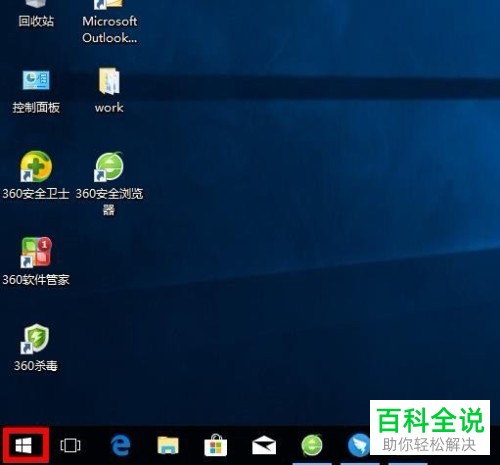
2.第二步,如图,选择“设置”选项。
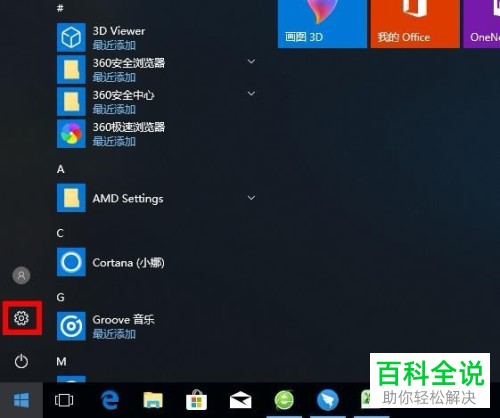
3. 第三步,这时候屏幕中会出现新的界面,请把它往下拉。
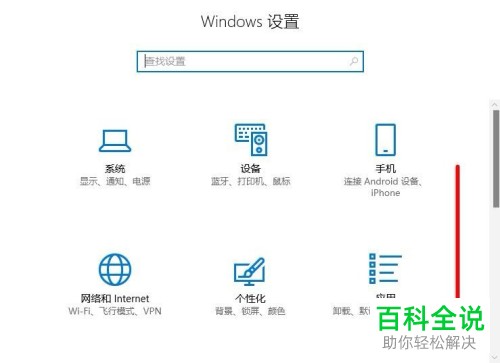
4. 第四步,接下来,请选择“轻松使用”选项。
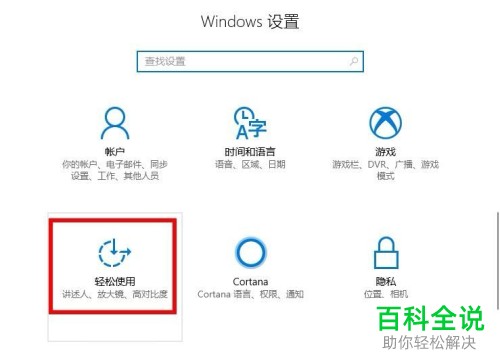
5. 第五步,在新画面中选择“其他”。
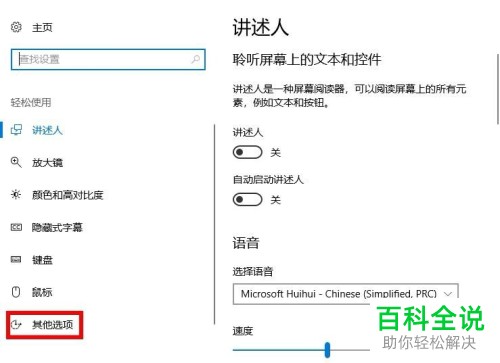
6. 第六步,完成上述步骤后,我们会发现“单声道音频”的字样,我们要做的就是把它对应的按钮右滑。
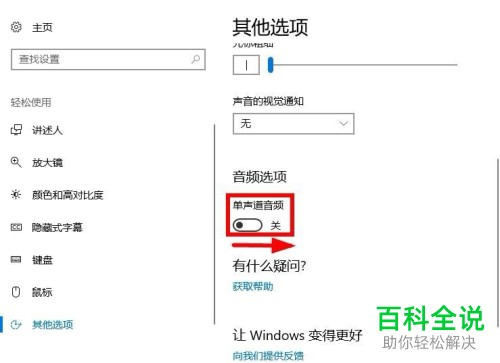
7. 最后,到这一步即完成了对单声道音频的开启操作。
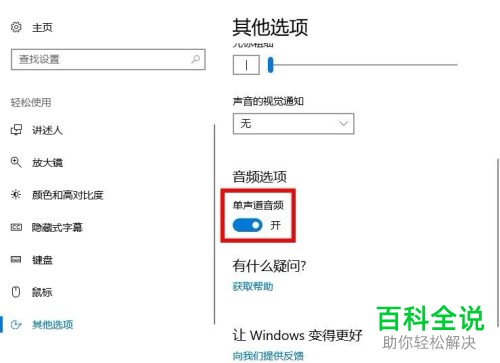
以上就是win10开启单声道音频的方法。
赞 (0)

